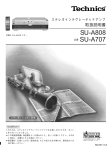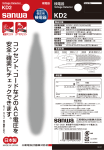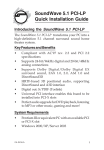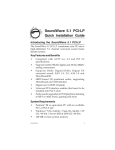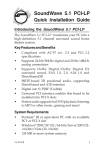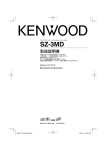Download 取扱説明書 - オンキヨー
Transcript
ご使用になる前に PCI DIGITAL AUDIO BOARD 2 接続する 11 パソコンの設定 14 再生する 24 録音する 26 その他 30 SE-150PCI インストールマニュアル お買い上げいただきまして、ありがとうござ います。 ご使用前にこの「インストールマニュアル」を よくお読みいただき、正しくお使いください。 お読みになったあとは、いつでも見られる所 に保証書、オンキヨーご相談窓口・修理窓口 のご案内とともに大切に保管してください。 特長 先進のデジタル技術と高度なオーディオノウハウを融合して、徹底したノイズ低減を実現し た画期的オーディオボード。新回路設計、デジタル出力端子装備、金メッキ端子採用など、 圧倒的なサウンドパフォーマンスでこれからのデジタルオーディオ時代に対応します。 ■ SN比110dB:徹底したノイズ低減を実現するVLSC回路を搭載 (2チャンネル出力専用端子) ■ オーディオ用部品の選択から配置まで徹底した高品位設計 ■ VIA社ENVY24HTオーディオコントローラー採用 ■ デジタル入出力:最大24bit/96kHz ■ 超大型電解コンデンサー・銅バスプレート採用など高級オーディオアンプなみ の基板構成 ■ 7.1チャンネル出力対応 ■ A3D・EAXによる3Dサウンド対応 本製品をお使いいただくにあたり、下記注意事項をお読みいただき、正しくお使いください。 • 本書は、マウスやキーボードの使用方法など、Windowsの基本的な操作についてすでにご存知で あることを前提に書かれています。 • 本製品を運用した結果の影響については一切の責任を負いかねますのでご了承ください。 • 本製品の故障、誤操作、不具合により生じた損害などの純粋経済損失については、その責任を負い かねますのであらかじめご了承ください。 • 本書の内容は、将来、予告なく変更されることがあります。 • 本書の一部または全部を無断で貸し出し、転載することは固くお断りします。 • WAVIO AV SYSTEMの名称およびロゴはオンキヨー株式会社の商標です。 • PentiumはIntel Corporationの登録商標です。 • Microsoft®、Windows®、Windows® XP、Windows® Me、Windows® 2000 Professional は、米国 Microsoft corporation の米国およびその他の国における登録商標または商標です。 • 本書に記載されているハードウェアおよびソフトウェアの名称は、各社の商標もしくは登録商標です。 2 目次 特長 ................................................................................................................................................ 2 目次 ................................................................................................................................................ 3 オーディオ機器の正しい使いかた ............................................................................................. 4 製品構成 製品構成 .................................................................................................................................... 8 各部の名称と働き .................................................................................................................... 8 マルチ入出力コードについて ................................................................................................. 9 マルチチャンネル再生時のスピーカー配置例 ...................................................................... 9 必要なシステム構成 .............................................................................................................. 10 詳細な情報について .............................................................................................................. 10 オーディオボードの取り付け BIOS の設定 .......................................................................................................................... 11 オーディオボードの取り付け .............................................................................................. 12 オーディオ機器との接続例 .................................................................................................. 13 ドライバのインストール ドライバのインストール(Windows XP の場合)........................................................... 14 ドライバインストールの確認 .............................................................................................. 17 オーディオデバイスの確認 .................................................................................................. 17 オーディオコントロールパネル(Audio Deck)の使用方法について オーディオコントロールパネル(Audio Deck)の起動方法 ........................................ 18 マルチチャンネルスピーカーのボリュームを調整する(再生)...................................... 18 マルチチャンネルスピーカーの接続状況を確認する(スピーカー設定)....................... 19 パソコンから出力される音声ボリュームを調整する(ソース)...................................... 19 外部機器と接続してアナログ録音を行う(録音)............................................................. 20 外部機器と接続してデジタル録音を行う(Digital In)................................................... 20 デジタル OUT を使用する、2ch 音声をヴァーチャルサラウンド再生するなど その他拡張設定を行う(拡張設定)................................................................................. 21 QSound を使用する(QSound)....................................................................................... 22 再生のしかた パソコンの音声をアンプ内蔵の PC 用スピーカーで再生する(ライン出力)............... 24 パソコンの音声を 5.1ch デジタルホームシアターシステムで再生する ....................... 25 録音のしかた アナログ録音の設定をする .................................................................................................. 26 デジタル録音の設定をする .................................................................................................. 26 サウンドレコーダーの使いかた .......................................................................................... 27 ライン入力のアナログ音声をパソコンに入力する ........................................................... 28 主な仕様 ..................................................................................................................................... 30 故障かな?と思ったら ............................................................................................................... 31 修理について ............................................................................................................................. 33 お客様ご相談窓口 ...................................................................................................................... 33 3 オーディオ機器の正しい使いかた オーディオ機器を安全にお使いいただくため、 ご使用の前に必ずお読みください 絵表示について この「インストールマニュアル」および製品への表示では、製品を安全に正しくお使 いいただき、あなたや他の人々への危害や財産への損害を未然に防止するために、い ろいろな絵表示をしています。 その表示と意味は次のようになっています。内容をよく理解してから本文をお読みく ださい。 この表示を無視して誤った取り扱いをすると、人が死亡または重 傷を負う可能性が想定される内容を示しています。 この表示を無視して誤った取り扱いをすると、人が傷害を負う可 能性が想定される内容および物的損害のみの発生が想定される内 容を示しています。 絵表示の例 記号は注意(警告を含む)を促す内容があることを告げるものです。 図の中に具体的な注意内容(左図の場合は感電注意)が描かれています。 記号は禁止の行為であることを告げるものです。 図の中や近傍に具体的な禁止内容(左図の場合は分解禁止)が描かれてい ます。 記号は行為を強制したり指示する内容を告げるものです。 図の中や近傍に具体的な指示内容(左上図の場合は電源プラグをコンセン トから抜いてください)が描かれています。 4 オーディオ機器の正しい使いかた ■ 故障したままの使用はしない 電源プラグをコンセント から抜いてください ● 万一、煙が出ている、変なにおいや音がするなどの異常状態のま ま使用すると、火災・感電の原因となります。すぐにPC(パーソ ナルコンピュータ)本体の電源を切り、必ず電源プラグをコンセン トから抜いてください。 煙が出なくなるのを確認して、販売店に修理を依頼してください。 ■ 絶対に改造しない 分解禁止 ● 本製品を分解、改造しないでください。火災・感電の原因となります。 ■ 水のかかるところに置かない 水場での 使用禁止 ● 風呂場では使用しないでください。 火災・感電の原因となりま す。 水ぬれ禁止 ● 本製品は屋内専用に設計されています。ぬらさないようにご注意 ください。内部に水が入ると、火災・感電の原因となります。 ■ 中に水や異物が入ったら ● 万一、本製品の内部に水や異物が入った場合は、すぐにPC本体の 電源を切り、電源プラグをコンセントから抜いて、販売店にご連絡 ください。 ■ 落としたり、破損した状態で使用しない ● 万一、誤って本製品を落としたり、破損した場合は、そのまま使 用しないでください。火災・感電の原因となります。必ず販売店 にご相談ください。 5 オーディオ機器の正しい使いかた ■ 次のような場所に置かない ● 調理台や加湿器のそばなど油煙や湯気が当たるような場所に置か ないでください。火災・感電の原因となることがあります。 ● 湿気やほこりの多い場所に置かないでください。火災・感電の原 因となることがあります。 ■ 接続について ● 本製品を他のオーディオ機器やテレビ等の機器に接続する場合 は、それぞれの機器の取扱説明書をよく読み、電源スイッチを切 り、説明に従って接続してください。また接続は指定のコードを 使用してください。指定以外のコードを使用したりコードを延長 したりすると、発熱し、やけどの原因となることがあります。 ■取り付けと静電気について 電源プラグをコンセント から抜いてください ● 本製品の取り付けは、必ずPC(パーソナルコンピュータ)本体の 電源を切り、電源プラグをコンセントから抜いて行ってくださ い。電源を入れたままでの取り付けは、絶対にしないでくださ い。火災や感電の原因となります。 ● 本製品を装着する場合や、ボードに触れる場合には、アースが接 続されているものに触れ、身体の静電気を取り除いておいてくだ さい。 ● 本製品は部品の帯電による故障防止の為、静電気防止袋で保護さ れています。装着の準備が整うまで、本製品を静電気防止袋から 取り出さないでください。 ● 本製品に触れるときには、縁や取り付けの金属部分を持つように してください。ボード上の部分や端子部分には触れないでくださ い。 ● プラスチック、ビニール、羊毛の繊維製品等静電気を発生しやす いものは遠ざけておいてください。 ● 冬場など空気の乾燥した時期には静電気を取り除く際に、衝撃を 受けることがあります。この場合には金属製のスプーンなどを手 にしっかり握り、スプーンの先で水道管に触るようにすれば、放 電の衝撃を和らげることができます。 6 オーディオ機器の正しい使いかた ■点検・工事について ● お手入れの際は、安全のためPC本体の電源プラグをコンセントか ら抜いて行ってください。感電の原因となることがあります。 電源プラグをコンセント から抜いてください ● 使用環境にもよりますが、2年に1回程度の機器内部の掃除をお勧 めします。もよりの販売店にご相談ください。 本製品の内部にほこりがたまったまま、長い間掃除をしないと火 災や故障の原因となることがあります。特に湿気の多くなる梅雨 期の前に行うと、より効果的です。なお、掃除、点検費用等につ いても販売店にご相談ください。 ● シンナー、アルコールやスプレー式殺虫剤を本製品にかけないで ください。変形することがあります。 ● 表面の汚れは、中性洗剤をうすめた液に布を浸し、固く絞って拭 き取ったあと、乾いた布で拭いてください。化学ぞうきんなどを お使いになる場合は、それに添付の注意書きなどをお読みくださ い。 ♪音のエチケット 楽しい音楽も、時間と場所によっては気になるものです。隣近所への 配慮を十分しましょう。 特に静かな夜間には、窓を閉めたり、ヘッドホンをご使用になるのも 一つの方法です。 お互いに心を配り、快い生活環境を守りましょう。 7 製品構成 ■ 製品構成 ( )内の数字は数量を表しています インストールマニュアル (本書1) オーディオボード(1) 保証書(1) インストールCD-ROM(1) オーディオ用ピンコード(1.5 m) (1) マルチ入出力コード(190 mm) (1) オンキヨーご相談窓口・修理窓口のご案内(1) ■ 各部の名称と働き 光デジタル入力端子 (IN) 光デジタル出力端子 (OUT) L(白) ライン出力端子 (OUT) R(赤) マルチ入出力コネクタ PCIバスコネクタ 8 製品構成 ■ マルチ入出力コードについて 白 RCAピン 赤 RCAピン ライン入力 (L) ライン入力 (R) ピンク ミニプラグ グリーン ミニプラグ オレンジ ミニプラグ 白 ミニプラグ 黒 ミニプラグ マイク入力 (mono) フロントL/R出力 (stereo) サラウンドL/R出力 (stereo) サラウンドバックL/R出力 (stereo) センター/サブウーファー出力 ■ マルチチャンネル再生時のスピーカー配置例 1 4 3 2 5 6 1 2 3 4 5 6 7 8 9 サブウーファー 左フロントスピーカー センタースピーカー 右フロントスピーカー 左サラウンドスピーカー 右サラウンドスピーカー 左サラウンドバックスピーカー 右サラウンドバックスピーカー リスニングポジション 9 7 8 9 製品構成 ■ 必要なシステム構成 • • • • • • Intel Celeron 800MHz以上(Pentium III 800MHz以上推奨) 128MB以上のメモリー 40MB以上のHDD空き容量 PCIバス空きスロット1つ(Ver. 2.1以上)を持つPC/AT互換機 ソフトウェアインストール用のCD-ROMドライブ Windows® XP* SP1またはSP1A以降日本語版、Windows 2000* SP3以降 * システム管理者権限(Administrator)でのみ使用可能です。 ■ 詳細な情報について 当社Webサイト(http://www.jp.onkyo.com/wavio/)には最新の情報や追加・変更情報が公開され ていることがあります。作業を始める前に当社Webサイトをご確認頂くことをお勧めいたします。ま た、ドライバ等の更新もWebサイトにて行います。 10 オーディオボードの取り付け オーディオボードの取り付けを始める前に、必ず「オーディオ機器の正しい使いかた」の注意事項を確 認してください(4∼7ページ参照)。 ■ BIOSの設定 PCによってはオーディオ機能をマザーボードに内蔵しているものがあり、そのままの状態では本製品 が正しく動作しない場合があります。 本製品を使用するには、BIOSセットアップユーティリティでマザーボードのオーディオ機能を無効に することを推奨します。PCのオーディオ機能、BIOSセットアップユーティリティについては、PCに 付属のマニュアル等をご確認ください。 1. PCの電源を入れます。 2. Windowsが起動する前に、BIOSセットアップユーティリティを起動します。 3. オーディオデバイスが有効になっていれば、無効に設定します。(ゲームポートとMIDIポートの設 定項目があればそちらもあわせて無効に設定します。) 4. 設定を保存し、BIOSセットアップユーティリティを終了します。 11 オーディオボードの取り付け ■ オーディオボードの取り付け 1. PC(パーソナルコンピュータ)と周辺機器の電源を切り、電源プラグをコンセントから抜きます。 2. PCのケース金属部分に触れ、身体の静電気を放出します。 静電気の放出を行わないと、ボードやPC本体を破壊することがあります。 3. PCのケースをはずします。 ケースのはずし方は、お手持ちのPCの取扱説明書を参照してください。 4. PCIバス拡張スロットの位置を確認し、拡張スロットのブラケットを止めているネジをはずします。 5. ブラケットを取りはずします。はずしたブラケットは保管しておいてください。 PC内部やボードには突起がありますので、けがをしないように注意してください。 ブラケット ドライバーはネジにあったものをご使用くださ い。ネジにあわないドライバーを使用されます と、ネジを破損するおそれがあります。 はずしたネジはボードの取り付けに使用します。 6. メインボードの金属端子部分やピンを曲げないように注意してPCIバスコネクタにまっすぐに挿入 します。 この時メインボードが拡張スロットにしっかり挿 入、固定されているか必ずご確認ください。 正しく挿入されていないと、認識できなかったり 誤動作の原因となる場合があります。 7. 手順4で取りはずしたネジでメインボードを拡張スロットに固定します。 12 オーディオボードの取り付け 〈接続する前に〉 • オーディオ用ピンコードは、次のように接続 してください。 L端子へ (白) L端子へ (白) (赤) R端子へ (赤) R端子へ • コードのプラグはしっかりと奥まで差し込ん でください。接続が不完全ですと、雑音や動 作不良の原因になります。 差し込み不完全 奥まで差し込んでください ■ オーディオ機器との接続例 カセットテープデッキ/ フォノイコライザー内蔵の レコードプレーヤーなどの オーディオ機器から マルチ(ライン入力)へ ボード裏面 R L マイクから マルチ(マイ ク入力)へ CDプレーヤー、 ゲーム機などから 光デジタル入力へ マルチチャンネル ライン出力から スピーカーなどへ PHONES INPUT AN BASS TREBLE VOLUME ALOG MIX A B DIGITAL 2 WAY POWERED SPEAKER SYSTEM OFF MAX 2 WAY POWERED SPEAKER SYSTEM ライン出力から アンプ内蔵スピー カー/オーディオ アンプなどへ 光デジタル出力から 5.1chスピーカーシステム などへ :信号の流れ マルチ入出力コードとPCのディスプレイ接続用コネクターは接続しないでください。 13 ドライバのインストール OSのバージョンによって表示される画面構成や文字が違う場合があります。 ■ ドライバのインストール(Windows XPの場合) インストール作業を開始する前に必ずPCの電源が切れていることを確認してください。 1. パソコンの電源OFF状態であることを確認して、SE-150PCIをPCIの空いているスロットに差し 込みます。 2. SE-150PCIが確実にパソコンに取り付けられていることを確認した上で、パソコンの電源をONに してください。 3. Windowsが起動すると「新しいハードウェ アの検出ウィザード」ウィンドウが開きます が、「ソフトウェアを自動的にインストール する」が選択されているのを確認した上で、 右下に表示されている「次へ」をクリックし て、完了させてください。 WindowsXP SP2をご利用の場合は、SE150PCIが検出されますと、「ソフトウェア 検出のため、Windows Updateに接続しま すか」の画面が表示されます。 その場合は、[いいえ、今回は接続しませ ん]を選択し、[次へ]をクリックします。 4. パソコンのCD-ROMドライブにSE-150PCIのインストールCD-ROMを挿入して、Driverフォル ダを開いてください。 5. DriverフォルダにあるSetupファイルをダブ ルクリックしてドライバのインストールを始 めます。 6. しばらく待つとセットアップがスタートしま す。 14 ドライバのインストール 7. 「ようこそ」の画面が表示されますので内容 を確認した上で「次へ」をクリックしてくだ さい。 8. 「コンポーネントの選択」画面が表示されま すので「Install Envy24 Family Audio Device Driver」が選択されているのを確認した 上で「次へ」をクリックしてください。 9. 「インストール先の選択」画面が表示されま すのでプログラムのインストール先を指定し た上で「次へ」をクリックしてください。特 に指定がない場合はこのまま「次へ」をク リックしてください。 10.インストールの途中で次のウィンドウが表示 された場合は「続行」をクリックしてインス トールを進めてください。 ※ 「Windowsロゴテストに合格していませ ん」という警告メッセージが表示された 場合は、「続行」をクリックしてインス トールを進めてください。動作上、問題 のないことを弊社では確認済みです。 15 ドライバのインストール 11.「セットアップの完了」ウィンドウが表示さ れますので「完了」をクリックしてパソコン を再起動してください。 12.以上でインストールは終了です。 16 ドライバのインストール ■ ドライバインストールの確認 ドライバのインストール終了後、「コントロールパネル」→「パフォーマンスとメンテナンス」を開 き、「システム」をクリックします。「システムのプロパティ」画面で「ハードウェア」タブを選択 し、「デバイスマネージャ」のボタンを押します。デバイスマネージャ画面で次のデバイス名が正常に 認識されているか確認してください。 サウンド、ビデオ、およびゲームのコントローラ • Envy24 Family Audio Controller WDM OSのバージョンによって表示される画面構成や 文字が違う場合があります。 Windows 2000の場合は、 「コントロールパネル」→「システム」を開き、 「ハードウェア」タブを選択し、「デバイスマ ネージャ」ボタンを押します。 ■ オーディオデバイスの確認 「コントロールパネル」→「サウンド、音声、およびオーディオデバイス」を開き、「サウンドとオー ディオデバイス」をクリックします。サウンドとオーディオデバイスのプロパティ画面で、「オーディ オ」タブを選択します。 音の再生の既定デバイス・録音の既定デバイスが「Envy24 Family Audio (WDM)」になっているこ とを確認してください。 OSのバージョンによって表示される画面構成や 文字が違う場合があります。 Windows 2000の場合は、 「コントロールパネル」→「サウンドとマルチメ ディア」を開き、「オーディオ」タブを選択しま す。 17 オーディオコントロールパネル (Audio Deck) の使用方法について ■ オーディオコントロールパネル(Audio Deck)の起動方法 タスクトレイ上のオーディオコントロールアイコ ンをクリックして起動させることができます。 も し 拡 張 設 定 タ ブ の 設 定 ( 21ペ ー ジ ) で 「Windows起動時にコントロールパネルを起動 する」のチェックをはずしている場合はスタート →すべてのプログラム→Audio Deck→Audio Deckを選択して起動します。 オーディオコントロールアイコン ■ マルチチャンネルスピーカーのボリュームを調整する(再生) 「再生」パネルではパソコンから出力される音声に関する設定を行います。 2チャンネルライン出力には使用しません。 マルチ入出力コードから4ch以上のスピーカーを接続している場合は上部の正方形のボタンからつない でいるスピーカーの数に合ったボタンを選んでクリックしてください。選択されたスピーカーの数に応 じた画面に切り替わります。 ボリュームフェーダー 各スピーカーのボリューム量を調整します。調整しているボリュームの枠内にあるフェーダーリ ンクのチェックボックスにチェックがついている場合は枠内のボリュームフェーダーは同期して 上下に移動します。 ミュート 枠内のスピーカーの音声を止めたい場合にクリックしてチェックをつけます。 もう一度クリックするとチェックが外れ、音が出ます。 フェーダーリンク 枠内のボリュームフェーダーが同期して上下に移動します。別々にボリュームフェーダーを調整 したい場合はフェーダーリンクのチェックボックスをクリックしてチェックを外してください。 2チャンネル 18 4チャンネル オーディオコントロールパネル(Audio Deck)の使用方法について 6チャンネル 8チャンネル ■ マルチチャンネルスピーカーの接続状況を確認する(スピーカー設定) 「スピーカー設定」パネルでは接続しているマル チチャンネル出力の各スピーカーの サウンド チェックを行います。 サウンドチェックを行いたいスピーカーをクリッ クしてください。選択したスピーカーのアイコン が点灯している間に選択したスピーカーからテス トサウンドが出力されます。 ■ パソコンから出力される音声ボリュームを調整する(ソース) 「ソース」パネルではパソコンから出力される各 音声に関する設定を行います。 ボリュームフェーダー 各音声のボリューム量を調整します。調整し ているボリュームの枠内にあるフェーダーリ ンクのチェックボックスにチェックがついて いる場合は枠内のボリュームフェーダーは同 期して上下に移動します。 ミュート 枠内の音声を止めたい場合にクリックして チェックをつけます。 もう一度クリックするとチェックが外れ、音 が出ます。 フェーダーリンク 枠内のボリュームフェーダーが同期して上下に移動します。別々にボリュームフェーダーを調整 したい場合はフェーダーリンクのチェックボックスをクリックしてチェックを外してください。 19 オーディオコントロールパネル(Audio Deck)の使用方法について ■ 外部機器と接続してアナログ録音を行う(録音) 「録音」パネルではパソコンのハードディスクに 録音を行う場合に入力を切り替えたり入力レベル を切り替えることができます。 インプットボリューム インプットセレクトで選択された入力音声の 入力レベルを調整します。 インプットセレクト パソコンに入力する音声を切り替えます。 Input Mix…Mic・Line-In・CD/Videoの 入力をすべて有効にします。 Mic…マイク入力のみを有効にします。 Line-In…マルチ入力コードのライン入力 のみを有効にします。 CD/Video…SE-150PCIのボード上に内部接続された入力のみを有効にします。 ■ 外部機器と接続してデジタル録音を行う(Digital In) 「Digital In」パネルではデジタル入力時の設定 を行います。上部の「Digital In」が選択された 状態で設定操作を行ってください。 SPDIF Inメーター デジタル入力端子に接続されている外部機器 のボリュームレベルを表示します。 S/PDIF In状況 Digital Inソース状況…デジタル入力端子 に接続されている外部機器から出力され ている音声が正しく入力されいるかを表 示します。外部機器からの音声が止まっ ている場合や、正しく出力されていない 場合は「Not Detected」と表示されま す。正しく入力されている場合は「Detected」と表示されます。 Signal locked… 通常はExternal Clockでご使用ください。 S/PDIF In Connector デジタル入力端子を選択します。SE-150PCIでは「Optical」が常時選択されています。 S/PDIF In Monitor Control デジタル入力を行う場合に音声をモニターするかを設定します。 No S/PDIF In Monitor…デジタル入力時に音声をモニターしません。 Loop Back S/PDIF In to Front Speaker…デジタル入力時にマルチチャンネル出力のフロン トスピーカーで、もしくは2ch専用出力からその音声をモニターします。 Loop Back S/PDIF In to S/PDIF Out…デジタル入力時にデジタルアウトにその音声を出力 します。 20 オーディオコントロールパネル(Audio Deck)の使用方法について ■ デジタルOUTを使用する、2ch音声をヴァーチャルサラウンド再生するなど その他拡張設定を行う(拡張設定) 「拡張設定」パネルではさらに細かい設定を行う ことが出来ます。 サンプリングレート情報 サンプリングレート選択で選ばれたサンプリ ングレートが表示されます。 サンプリングレート選択 デジタルアウト端子から出力するサンプリン グレートを選択します。音楽を再生中に選択 を切り替えた場合に変更を有効にするには一 旦再生を停止してから再度再生を行ってくだ さい。 Immezio 3D Effect QSoundおよびEAX・A3Dなどのサラウンド効果を有効にする場合は「Sound Effects / 3D Gaming Support」のチェックボックスにチェックをつけてください。この設定を有効にするに はシステムの再起動が必要です。設定有効後、QSoundのページが表示されます。QSoundの各 設定についてはQSoundの項を参考にしてください。 Digital Outを使用する デジタルアウト端子からのデジタルアウトを有効にするにはチェックをつけてください。デジタ ルアウトを行わない場合はチェックを外してください。 S/PDIF Out Control デジタルアウト端子から出力する音声の形式を選択します。 マルチチャンネル対応のAC3形式と2ch出力用のPCMの両方を出力するかどちらか一方を出力 するかを選択します。 設定 その他の設定を行います。 タスクバーにMicrosoftスピーカアイコンを表示します…タスクバーにMicrosoftスピーカア イコンを表示する場合はこのチェックボックスにチェックをつけてください。 Windows起動時にコントロールパネルを起動する…Windows起動時にコントロールパネルを 起動する場合はこのチェックボックスにチェックをつけてください。 Center/LFE Swap…マルチチャンネル出力の黒(センターおよびサブウーファ出力)の接続 端子は左チャンネルにセンタースピーカー、右チャンネルにサブウーファー出力が割り当てら れています。この出力を反転させて左チャンネルにサブウーファー、右チャンネルにセンター スピーカーを割り当てる場合はこのチェックボックスにチェックをつけてください。 ステレオエキスパンダー…マルチチャンネル出力使用時にステレオ2チャンネルの再生音を擬 似的に4チャンネル以上のマルチチャンネルに割り振って聴く場合にこのチェックボックスに チェックをつけてください。この設定は、再生中の音声については一旦再生を停止した後から 有効になります。 21 オーディオコントロールパネル(Audio Deck)の使用方法について ■ QSoundを使用する(QSound) 「QSound」パネルでは「QSound」を利用してさまざまなサラウンド効果やイコライザ機能を付加し て再生することができます。 QEM…残響効果などを付加します。 下段のQEMボタンを押してグリーンのランプ が点灯している間に効果は有効となります。 効果を無効にする場合は再度ボタンを押して ランプを消灯させてください。 QEMの残響効果の設定についてはQEMパネ ルを選択して残響効果の種類とその効果の強 さをパネル上で設定してください。 3D Effects…2chスピーカーでの3次元的な 広がり感を付加します。 下段の3D Effectsボタンを押してグリーン のランプが点灯している間に効果は有効とな ります。効果を無効にする場合は再度ボタン を押してランプを消灯させてください。 3D Effectsの設定についてはQSoundパネ ルを選択して効果を調節してください。 Equalizer…イコライザー機能を使用します。 下段のEQボタンを押してグリーンのランプが 点灯している間に効果は有効となります。効 果を無効にする場合は再度ボタンを押してラ ンプを消灯させてください。 イコライザーの設定についてはEqualizerパネ ルを選択してください。 Presets…イコライザーのプリセットを呼び出します。 22 オーディオコントロールパネル(Audio Deck)の使用方法について Setup…QSoundのサウンドチェックを行う 場合はSetupパネルを選択してTest Speakersのボタンをクリックしてサウンドチェッ ク画面を開いてください。 QSoundパネルで使用するボタンとタブ QSound QEMボタン Setup QEM Presets Equalizer 3D Effects EQボタン ボタン 23 再生のしかた ■ パソコンの音声をアンプ内蔵のPC用スピーカーで再生する(ライン出力) 1. PCスピーカーを図のようにSE-150PCI本体に接続します。 ボード裏面 :信号の流れ PHONES INPUT AN BASS TREBLE VOLUME ALOG MIX A B DIGITAL 2 WAY POWERED SPEAKER SYSTEM OFF MAX アンプ内蔵スピーカー 2 WAY POWERED SPEAKER SYSTEM 2. ボリュームコントロールを開き、再生したい音声の「ミュート」のチェックボックスにチェックが 入っていないか確認し、入っている場合はチェックを外してください。 お使いのパソコン環境によっては、ミキサーコントロール等の名前の場合もあります。 <Windows XPの場合> 1. 「スタート」→「コントロールパネル」を選択します。 2. 「サウンド、音声、およびオーディオデバイス」をクリックします。 3. コントロールパネルの「サウンドとオーディオデバイス」をクリックします。 4. 「サウンドとオーディオデバイスのプロパティ」ウィンドウで、「オーディオ」タブを選択します。 5. 「音の再生」の「音量」ボタンを押します。 <Windows 2000の場合> 1. 「スタート」→「設定」→「コントロールパネル」→「サウンドとマルチメディア」を開きます。 2. 「オーディオ」タブを選択します。 3. 「音の再生」の「音量」ボタンを押します。 3. Windowsに付属の「Windows Media Player」などで音声を再生します。 24 再生のしかた ■ パソコンの音声を5.1chデジタルホームシアターシステムで再生する 1. 5.1chシステムを図のようにSE-150PCI本体に接続します。 ボード裏面 :信号の流れ 5.1chシステム 2. DVDプレーヤーソフトなどで音声を再生します。 Windows 2000 Professionalで5.1chデジタルの再生をおこなう場合は、SP3以降がインストー ルされている必要があります。 25 録音のしかた ■ アナログ録音の設定をする 1. Audio Deckを起動し(18ページ)、上部 の正方形のボタンを押して「Digital In」以 外を表示させます。 2. 録音タブを選択し、インプットセレクトで セレクターを選びます。 1 2 2 3 3. インプットボリュームで録音レベルを調整 します。 ■ デジタル録音の設定をする 1. Audio Deckを起動し(18ページ)、上部 の正方形のボタンを押して「Digital In」を 表示させます。 2. Digital Inタブを選択し、録音ソース側の音 声を再生して、SPDIF Inメーターが動いて いることを確認します。 26 1 2 2 録音のしかた ■ サウンドレコーダーの使いかた 「スタート」→「すべてのプログラム」→「アク セサリ」→「エンターテイメント」→「サウンド レコーダー」で起動します。 サウンドレコーダーでは、音声を様々なフォー マット、ビットレートでPCに録音することがで きます。 詳しくは、Windows付属のドキュメントまたは ヘルプを参照ください。 サ ウ ン ド レ コ ー ダ で は 、 約 1分 程 度 の 音 声 を WAVE形式のファイルで録音できます。他の形式 での録音や、さらに長い時間での録音を行う場合 は、別途サウンド録音のソフトウェアをご用意く ださい。 27 録音のしかた ■ ライン入力のアナログ音声をパソコンに入力する 1. アナログ再生させる機器を図のようにSE-150PCI本体に接続します。 ボード裏面 :信号の流れ カセットテープデッキなどから マルチ(ライン入力)へ 2. 録音タブを選択し、「インプットセレクト」 で録音したい音声を選択します。 インプットボリュームで録音レベルを調整し ます。 ライン入力での録音コントロールの音量につ いて LPレコードやカセットテープなどは、出力レ ベルが低いため、ライン入力の録音レベル (音量)は上から1目盛を目安に調整してく ださい。 CDやDATなどは、出力レベルが高いので、ラ イン入力の録音レベル(音量)は下から1目盛 りを目安に調整してください。 3. サウンドレコーダーを起動します。 28 録音のしかた 4. サウンドレコーダーの「ファイル」メニュー から「プロパティ」を選択します。Soundの プロパティ画面で、「変換」ボタンを押しま す。サウンドの選択画面が表示されます。 5. 「形式」で録音したいオーディオフォーマッ トを選択、「属性」でサンプリングレートな どを選択し、「OK」を押します。 6. サウンドレコーダーの録音ボタンを押すと録 音が開始されます。同時に録音したい音源の 再生を行ってください。 • 録音レベルの調節は、直接入力している ソースの入力レベルを調節してください。 • ライン入力からの録音中に「ボリュームコ ントロール」および「録音コントロール」 の音量を動かすと、録音レベルが変化しま すので、動かさないでください。 録音ボタン あなたが録音したものは、個人として楽しむほかは著作権法上、権利者に無断で使用できません 29 主な仕様 接続方式: PCIバス(PCI ver. 2.1以上) デジタル入力サンプリング周波数: 32kHz/44.1kHz/48kHz/88.2kHz/96kHz デジタル出力サンプリング周波数: 32kHz/44.1kHz/48kHz/88.2kHz/96kHz 周波数特性: 0.3Hz ∼ 44kHz(+0/−0.5dB, ライン出力) 0.3Hz ∼ 20kHz(+0/−0.5dB, マルチ出力) SN比: 110dB(A-フィルタ, ライン出力) 全高調波歪率: 0.003%(1kHz, 0dB) ライン出力レベル: 2.0Vrms マイク入力感度: 100 mV(rms) 音声入力: デジタル DIGITAL IN×1(光) アナログ ANALOG IN×2(ステレオRCA, 内部接続) マイク MIC IN×1(Φ3.5mm/モノラル) デジタル DIGITAL OUT×1(光) アナログ 2ch ANALOG OUT×1(ステレオRCA) マルチチャンネルプリ 7.1ch ANALOG OUT(Front L/R, Center, Surround L/R, Surround Back L/R) サブウーファープリ 7.1ch ANALOG OUT(Subwoofer) 音声出力: 外形寸法(幅×高さ×奥行): 22×121×163 mm 質量: 160g 仕様および外観は、性能向上のため予告なく変更することがあります。 ◎本製品の入力と出力の関係は以下のとおりです。 出力 2ch専用出力 入力 PC音声 ○ マルチ出力 マルチ出力 (フロント2ch) (フロント2ch以外) デジタルアウト ○ (1) ○(設定要) (2) ○(設定要) LINE × ○ × × マイク × ○ × × CD/VIDEO × ○ × × × (4) ○(設定要) デジタルイン (3) ○(設定要) (3) ○(設定要) ○:対応しています ×:対応していません (1)「拡張設定」で「ステレオエキスパンダー」をONにしてください。 (2)「拡張設定」で「Digital Outを使用する」を有効にしてください。 (3)「Digital In」で「Loop Back S/PDIF In to Front Speaker」を選択してください。 (4)「Digital In」で「Loop Back S/PDIF In to S/PDIF Out」を選択してください。 30 故障かな?と思ったら 正常に動作しないときは、この表を参考にしてお調べください。これらの処理をしても直らないときやこ れ以外の症状のときは、「お名前」「おところ」「電話番号」「製品名(SE-150PCI)」「故障状況」を できるだけ詳しく、お買い上げ店、または当社サービスステーションまでご連絡ください。 症状 デバイスを認識しない。 原因 • 接続が不完全。 処置 • 10∼12ページを参考に、オーディオボード が確実にPCに接続されているか、確認してく ださい。 • その他のデバイスとIRQなどのリ • ボードを取り付けるPCIスロットの位置を変 ソースが競合している。 音声が出ない。 • ミュートされている。 更、または利用していないオンボードデバイ スをBIOSから無効に設定をします。 • Windowsのタスクバーにあるスピーカーのア イコンを右クリックして「音量の調節」パネ ルを開き、ミュートのチェックをはずしてく • 出力レベルが小さい。 ださい。 • Windowsのタスクバーにあるスピーカーのア イコンを右クリックして「音量の調節」パネ ルを開き、各音声出力のレベルを適正な値に • 他の音声出力デバイスが使用さ れている。 調整してください。 • コントロールパネルにある「マルチメディア のプロパティ」を開き、「再生」の「優先す るデバイス」から本製品を選択してくださ い。それでも出力されない場合は、「優先す るデバイスのみ使用する」のチェックボック • 外部アンプあるいはスピーカー に問題がある。 スにチェックを入れてください。 • ラインアウト端子から外部アンプやスピー カーに確実に接続されているかどうか確認し てください。その際、ケーブルに問題がない か併せてご確認ください。また、外部アンプ やスピーカーの電源やボリュームを確認して ください。 左右の音量バランスがか たよっている。 • バランスが中央に設定されてい ない。 • Windowsのタスクバーにあるスピーカーのア イコンを右クリックして「音量の調節」パネ ルを開き、バランススライドバーで調整して ください。 • 外部アンプあるいはスピーカーに • 外部アンプやスピーカーのバランスを確認し 問題がある。 てください。 31 故障かな?と思ったら 症状 5.1chデジタル出力がで きない。 原因 処置 • 使 用 し て い る ソ フ ト が SE- • SE-150PCIの仕様はデジタル出力に対応し 150PCIでのデジタル出力に対 応していない。 ています。対応確認済みDVDプレーヤーソフ トの最新情報は当社ホームページをご確認く ださい。 • ドライバのバージョンやOSによって対応状況 が異なります。詳細は当社ホームページをご 確認ください。 • Windows 2000 Professional • Service Pack 3以降をインストールしてく ださい。 で、Service Pack 3以降のイン ストールがされていない。 • 外部からライン入力に確実に接続してくださ ライン音声が入力できな • ライン入力の接続が不完全。 い。 い。 • 外部機器から音声が出力されてい • 外部機器から音声が出力されているかどうか 音が途切れる。 • 音声出力や入力中に、負荷のかか • 録音等をされる場合には、CPUに負荷のかか る作業は控えてください。 る作業をしている。 ない。 確認してください。 • CPUの処理が再生に追いついて • CPUが推奨スペックを満たしていない場合は 期待した性能を発揮できない場合があります。 いない。 また、CPUが推奨スペックを満たしている場合 でもCPUが非常に高負荷の状態である場合は 音が途切れることがあります。この場合は他の アプリケーションをすべて終了してください。 • DVD再生時、グラフィックカー • DVDプレーヤーソフト側でハードウェア再生 支援機能を有効にしてください。 ドのハードウェア再生支援機能を 持っているPCで、機能が動作し ていない。 雑音が多い。 • テレビなど、強い磁気を帯びたも • テレビなどから十分に離して置いてくださ い。 のの近くに置いている。 • 13ページを参照して確実に接続してください。 • 各入出力端子の接続が不完全。 • 外部スピーカーに問題がある 。 • 接続するスピーカーの製造元にお問い合わせ ください。 CD-ROMドライブからの 音声が出力されない。 • CD-ROMドライブがデジタル音 • システムがCD-ROMドライブからのデジタル 声出力に対応していない。 音声ストリームに対応していない場合、ドラ イブから出力された音声は出力されません。 このような場合は、CD-ROMドライブの音声 出力(ヘッドホン出力等)をライン入力に接 続し、音量を適当な値に調節してください。 製品の故障により、正常に録音できなかったことによって生じた損害(CDのレンタル料等)については保証対象にな りませんので、大事な録音をされるときには、あらかじめ正しく録音できることを確認の上、録音を行ってください。 32 修理について ■ 保証書 ■ オンキヨー修理窓口について この製品には保証書を別途添付していますので、 お買い上げの際にお受け取りください。 所定事項の記入および記載内容をご確認いただ き、大切に保管してください。 保証期間は、お買い上げ日より1年間です。 詳細は付属の「オンキヨーご相談窓口・修理窓口 のご案内」をご覧ください。 ■ 調子が悪いときは 意外な操作ミスが故障と思われています。 この取扱説明書をもう一度よくお読みいただき、 お調べください。本機以外の原因も考えられま す。ご使用の他のオーディオ製品もあわせてお調 べください。それでもなお異常のあるときは修理 を依頼してください。 修理を依頼されるときは、下の事項をお買い上げ の販売店、または付属の「オンキヨーご相談窓 口・修理窓口のご案内」記載のお近くのオンキ ヨー修理窓口までお知らせください。 お名前 お電話番号 ご住所 製品名 SE-150PCI ■ 保証期間中の修理は 万一、故障や異常が生じたときは、商品と保証書 をご持参ご提示のうえ、お買い上げの販売店また はお近くのオンキヨー修理窓口へご相談くださ い。詳細は保証書をご覧ください。 ■ 保証期間経過後の修理は お買い上げ店、またはお近くのオンキヨー修理窓 口へご相談ください。修理によって機能が維持で きる場合はお客様のご要望により有料修理致しま す。 ■ 補修用性能部品の保有期間について 本機の補修用性能部品は、製造打ち切り後最低8 年間保有しています。この期間は経済産業省の指 導によるものです。性能部品とは、その製品の機 能を維持するために必要な部品です。保有期間経 過後でも、故障箇所によっては修理可能の場合が ありますのでお買い上げ店、またはお近くのオン キヨー修理窓口へご相談ください。 できるだけ詳しい故障状況 お客様ご相談窓口 電話でのお問い合わせ: ナビダイヤル 0570-01-8111 (全国どこからでも市内料金で通話いただけます) または 072-831-8111 (携帯電話、PHS から) サポート時間:月∼金曜日 (土日祝、弊社休日を除く) 9:30 ∼ 17:30 FAX でのお問い合わせ:072-831-8124 手紙でのお問い合わせ: 〒 572-8540 大阪府寝屋川市日新町 2 番 1 号 オンキヨー株式会社 カスタマーセンター宛 メールフォームによるお問い合わせ: http://www.jp.onkyo.com/ から オンキヨーホームページを開く ↓ サービス・サポートをクリック ↓ 「メール(フォーム)によるお問い合わせ」の 「PC周辺機器に関するご購入相談・機能取扱」 をクリックしてください。 製品に関する最新情報などは: ホームページアドレス http://www.jp.onkyo.com/ http://www.jp.onkyo.com/wavio/ をご参照ください。 33 メモ 34 メモ 35 ご購入されたときにご記入ください。 修理を依頼されるときなどに、お役に立ちます。 ご購入年月日: 年 月 日 ご購入店名: Tel. ( ) メモ: 本社 大阪府寝屋川市日新町2-1 〒572-8540 HOMEPAGE http://www.jp.onkyo.com/ http://www.jp.onkyo.com/wavio/ 製品のご使用方法についてのお問い合わせ先:カスタマーセンター ナビダイヤル 0570(01)8111(全国どこからでも市内通話料金で通話いただけます) または 072(831)8111(携帯電話、PHSから) SN 29343906 (C) Copyright 2004 ONKYO CORPORATION Japan. All rights reserved. Printed in Japan D0410-1 * 2 9 3 4 3 9 0 6 *